- VMware
- 11 septembre 2020 à 11:03
-

Auparavant, VMware Workstation Pro (anciennement : VMware Workstation) et VMware Workstation Player (anciennement : VMware Player) fonctionnaient sans problème sous Windows 10.
- Aperçu du problème
- Solution rapide via le registre
- Solution plus longue via Compatibility Administrator
1. Aperçu du problème
Néanmoins, depuis la version 1903 de Windows 10 et les mises à jour KB4517211 et KB4524147, la version 15 et antérieur (14, 12, ...) de ces programmes ont cessées de fonctionner.
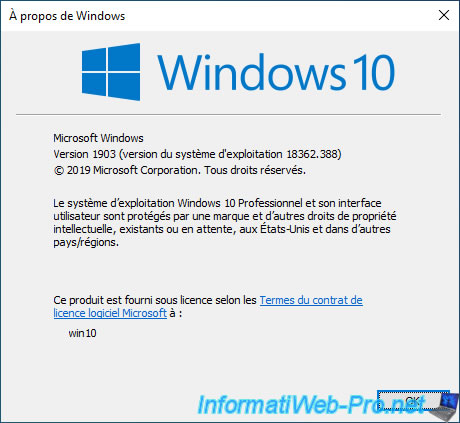
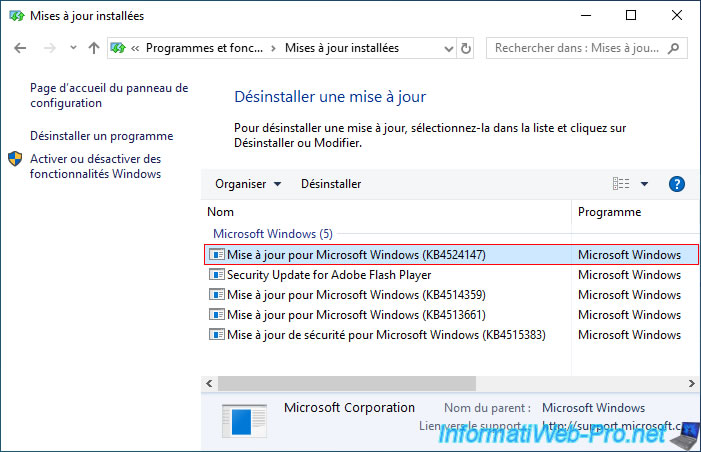
En effet, Windows 10 vous affichera ce message pour VMware Workstation Pro :
Plain Text
VMware Workstation Pro ne peut pas fonctionner sous Windows. Recherchez une version mise à jour de cette application qui fonctionne sous Windows. Assistant Compatibilité

Et pour VMware Workstation Player.
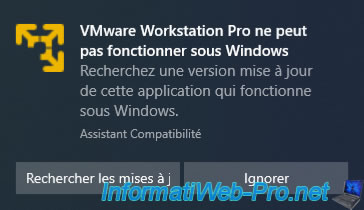
En réalité, ces mises à jour fournies par Microsoft modifient un fichier nommé "sysmain.sdb" qui est une base de données utilisée par Windows pour améliorer la compatibilité des applications sous Windows 10.
Le problème, c'est qu'elle contient aussi un paramètre "HARDBLOCK" pour les versions 15 et antérieur de VMware Workstation Pro et VMware Workstation Player qui vous empêche d'utiliser les anciennes versions de ces programmes.
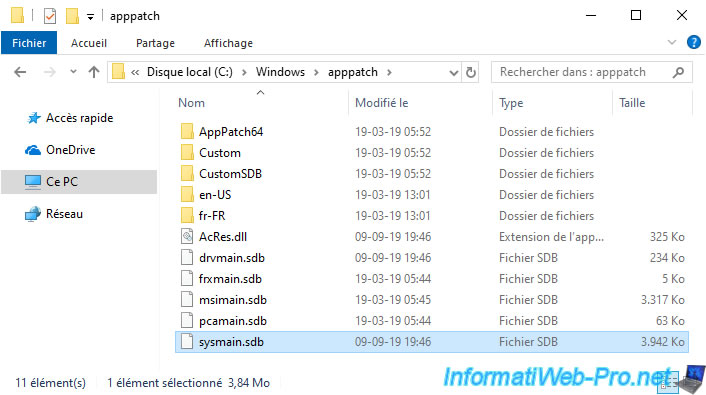
Sous Windows 10 v2004, vous aurez un message "Cette application risque de ne pas fonctionner correctement", mais il vous suffira de cocher la case "Ne plus afficher ce message" et de cliquer sur "Exécuter le programme sans aide".
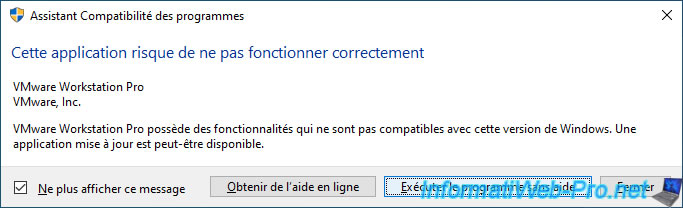
2. Solution rapide via le registre
Pour régler ce problème rapidement, vous pouvez utiliser un petit fichier reg dont le contenu est disponible sur le site de Microsoft : KB4517211 causes VMware Workstation Pro 14.1.7 to fail
Ouvrez le bloc-notes et collez ceci à l'intérieur.
Plain Text
Windows Registry Editor Version 5.00
[HKEY_LOCAL_MACHINE\SOFTWARE\Microsoft\Windows NT\CurrentVersion\AppCompatFlags]
"{3d9912c3-cb54-4f34-ab71-1d429553bf96}"=dword:00000077
"{66f21bbc-149a-411b-8e11-880af7c1266c}"=dword:00000077
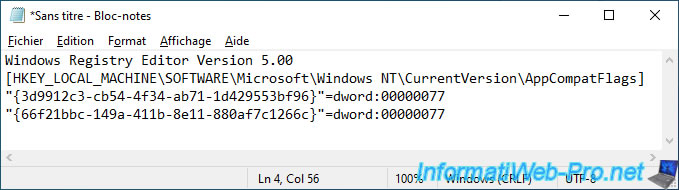
Ensuite, sélectionnez "Type : Tous les fichiers" et sauvegardez le fichier avec une extension ".reg".

Faites un double-clic sur le fichier reg créé, puis cliquez sur Oui.
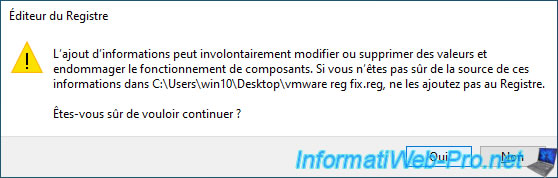

Comme vous pouvez le voir, ce fichier reg aura ajouté 2 clés dans le dossier "AppCompatFlags" du registre.
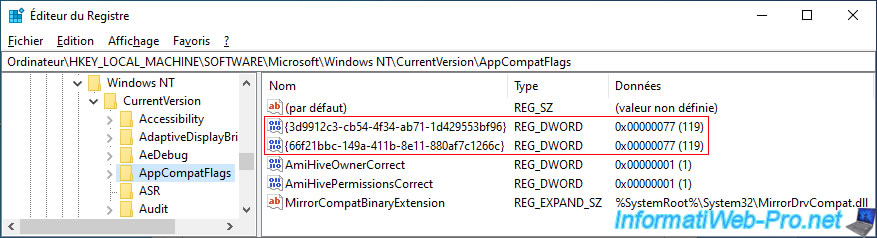
Maintenant, VMware Workstation Pro et VMware Workstation Player fonctionneront à nouveau, peu importe la version (15, 14, 12, ...).
Aperçu de la version 15.
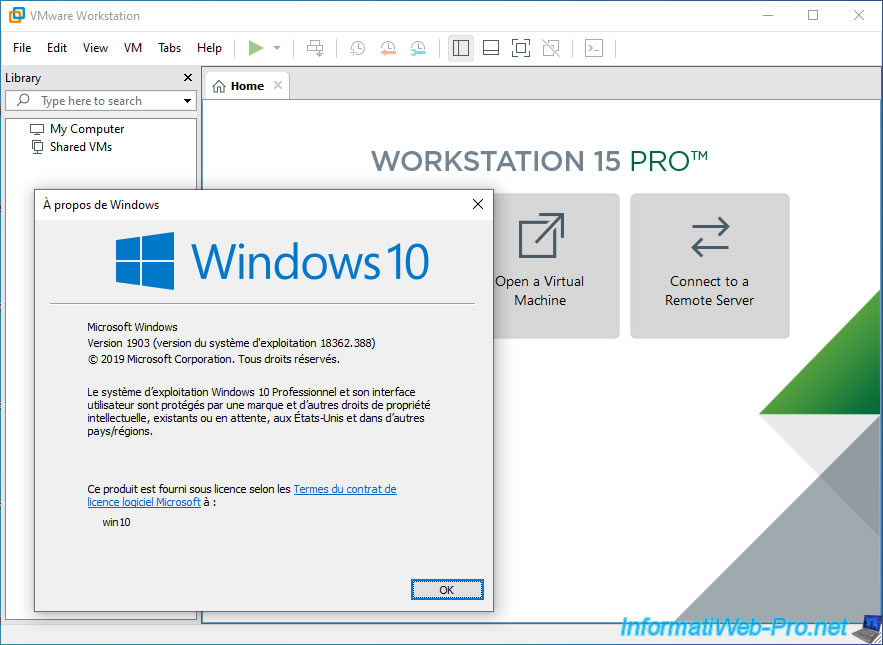
Et de la version 15.5.

3. Solution plus longue via Compatibility Administrator
La 2ème solution (qui sera peut-être utile aussi pour d'autres programmes) consiste à modifier le fichier "sysmain.sdb" grâce à l'outil "Compatibility Administrator" fourni par Microsoft pour désactiver l'option HARDBLOCK activée par défaut pour VMware Workstation Pro et VMware Workstation Player.
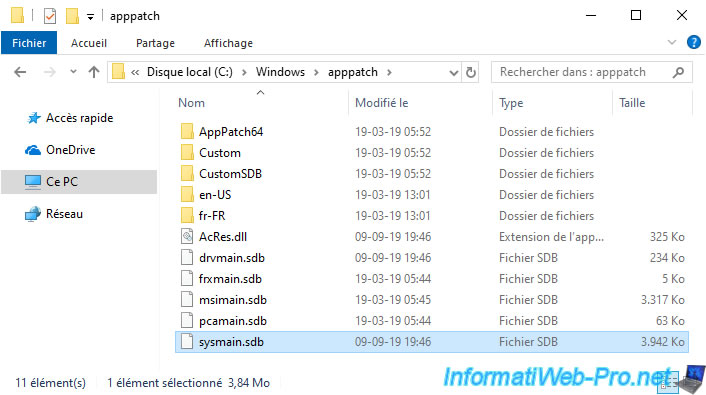
Pour cela, allez sur la page "Download and install the Windows ADK" du site de Microsoft et cliquez sur le lien direct de téléchargement : Download the Windows ADK for Windows 10, version 1903
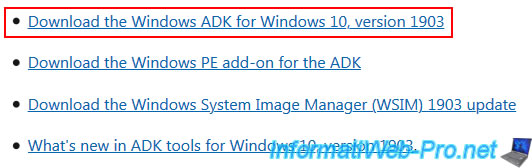
Lancez le fichier "adksetup.exe" téléchargé, sélectionnez l'option "Installer le Kit de déploiement et d'évaluation Windows - Windows 10 sur l'ordinateur" et cliquez sur Suivant.
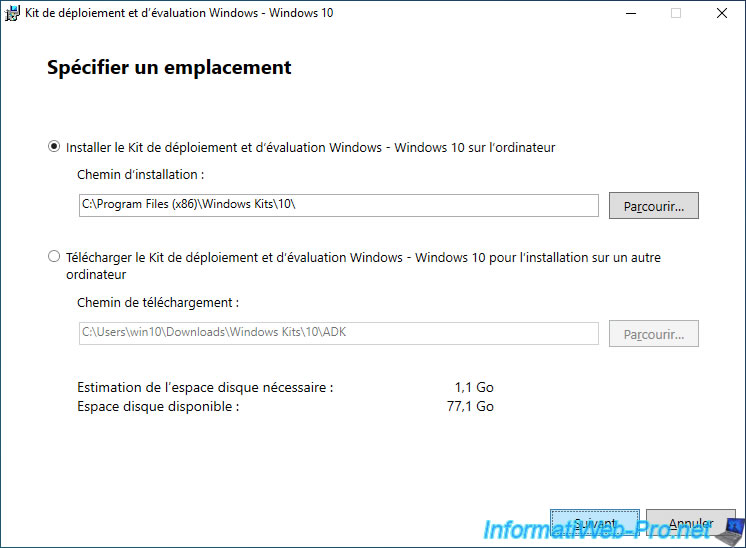
Acceptez le contrat de licence.
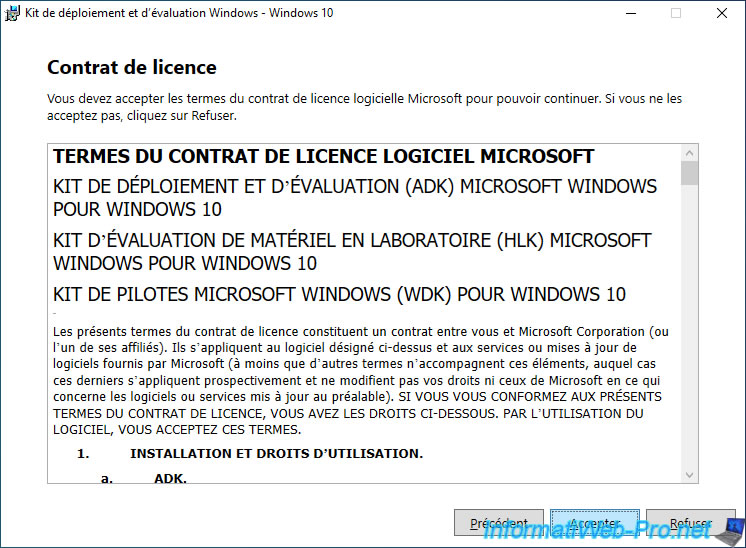
Sélectionnez "Outils de compatibilité des applications" qui comme indiqué à droite inclut :
- l'administrateur de compatibilité (en anglais : Compatibility Administrator)
- Analyseur pour utilisateur standard (SUA)
Puis, cliquez sur Installer.
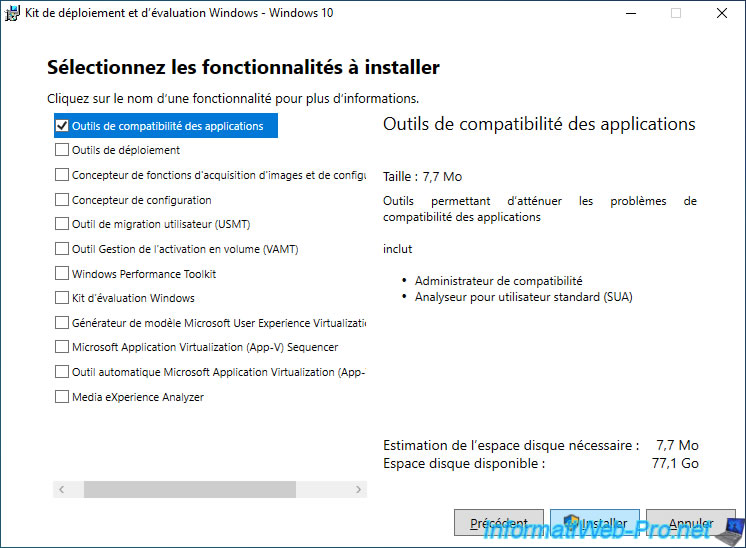
Patientez pendant le téléchargement et l'installation (rapide) de la fonctionnalité sélectionnée.
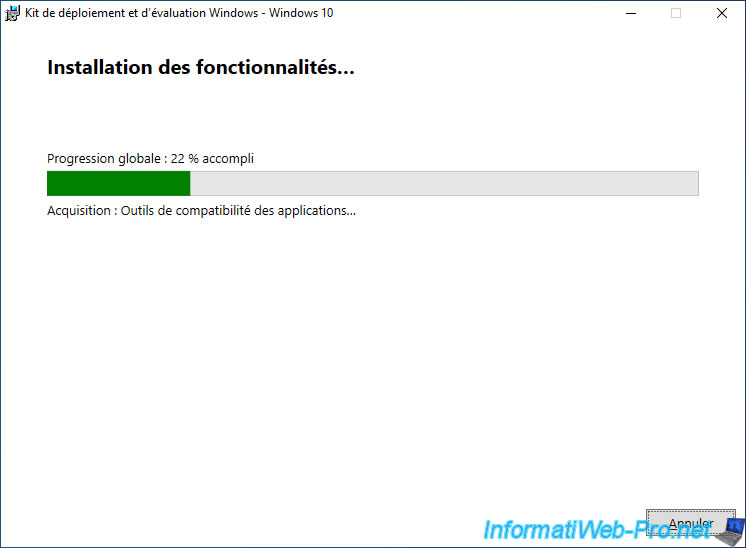
Cliquez sur Fermer.
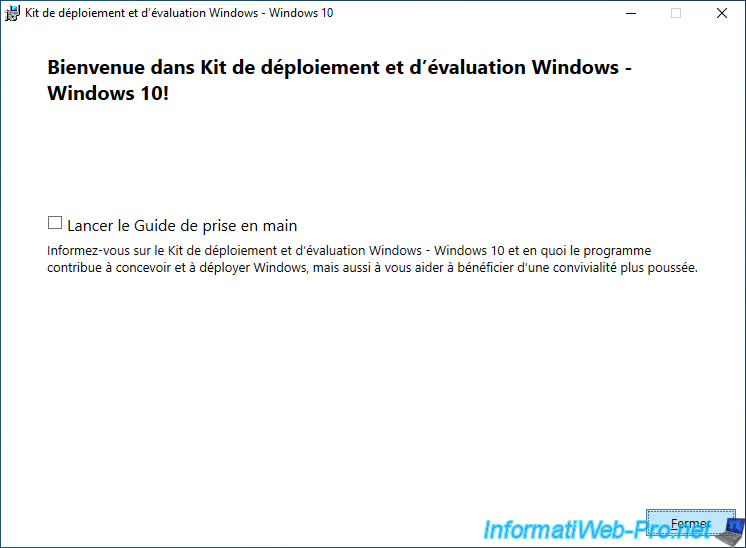
Dans la case de recherche de Windows 10 v1903, cherchez "Compatibility" et cliquez sur : Compatibility Administrator (32-bit).
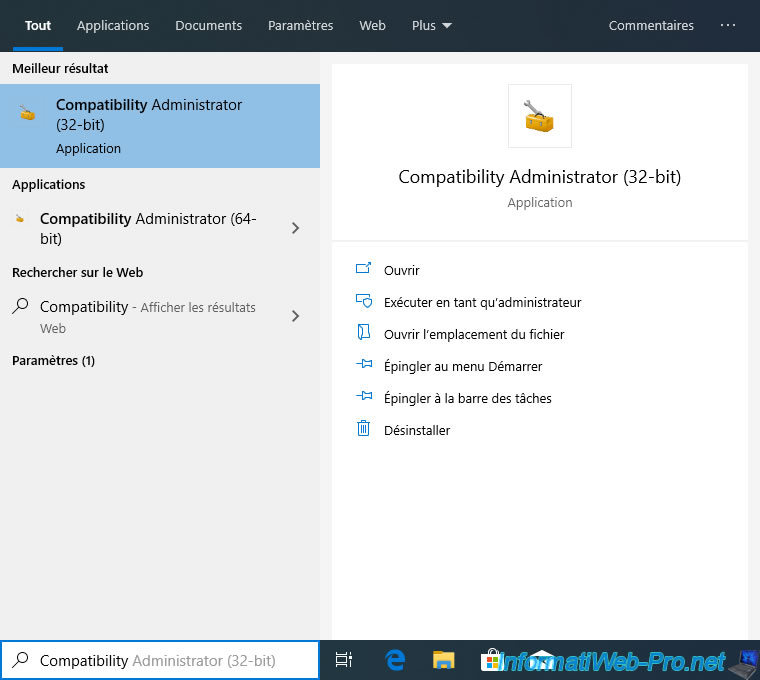
Dans le programme "Compatibility Administrator (32-bit) - Microsoft Application Compatibility Database" qui apparait, vous verrez que ce programme accède par défaut à une base de données système (System Database) qui inclut :
- Applications : une liste d'applications pour lesquels Windows utilisera certains paramètres
- Compatibility Fixes : une liste de paramètres pour régler certains problèmes de compatibilité
- Compatibility Modes : une liste de modes de compatibilité pour régler certains problèmes de compatibilité
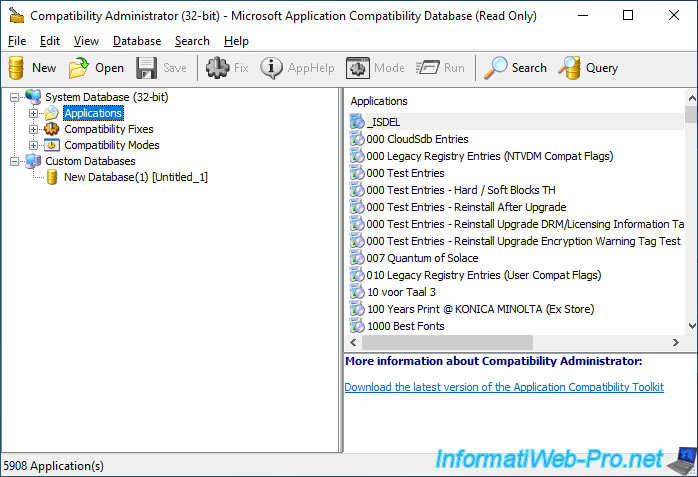
Dans la liste d'applications, vous trouverez les programmes :
- VMware Workstation : avec des options de compatibilité uniquement
- VMware Workstation Pro : avec le paramètre "HARDBLOCK" qui bloque le lancement des exécutables "vmplayer.exe" (Workstation Player) et "vmware.exe" (Workstation Pro) si la version est inférieure à la version 15 (dans notre cas).
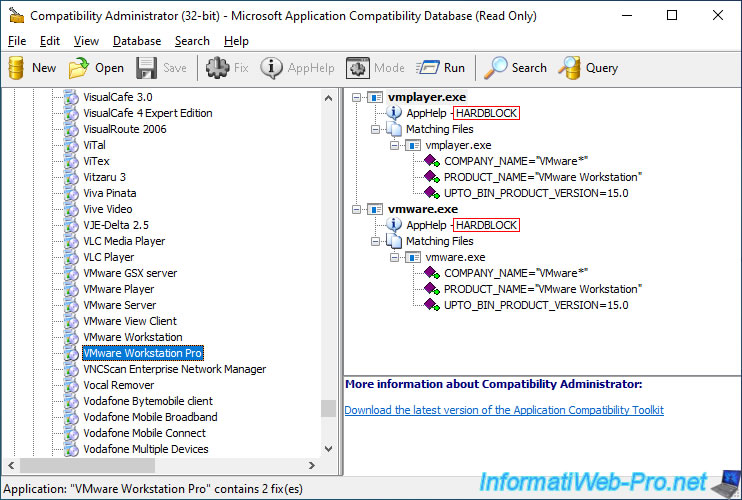
Pour désactiver ces blocages, il suffit de faire un clic droit sur "vmplayer.exe" et "vmware.exe" et de cliquer sur : Disable Entry.
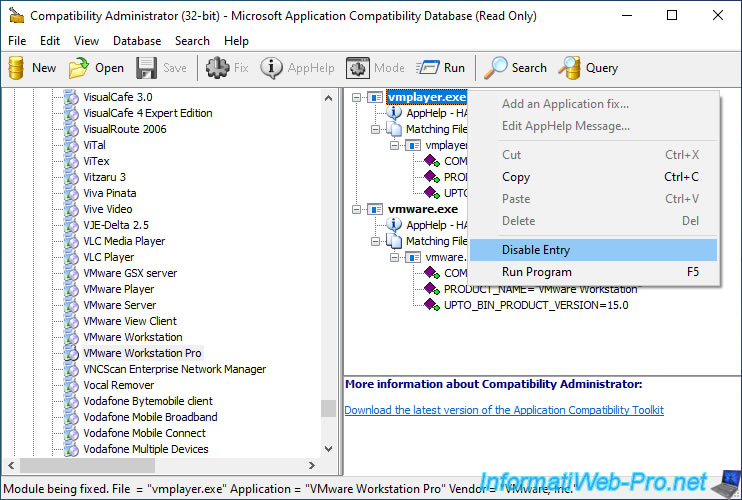
Ensuite, fermez le programme.
Bien que la mention "Read Only" soit présente dans le titre de la fenêtre et que vous n'ayez pas cliqué sur Save, ces changements seront quand même sauvegardés.
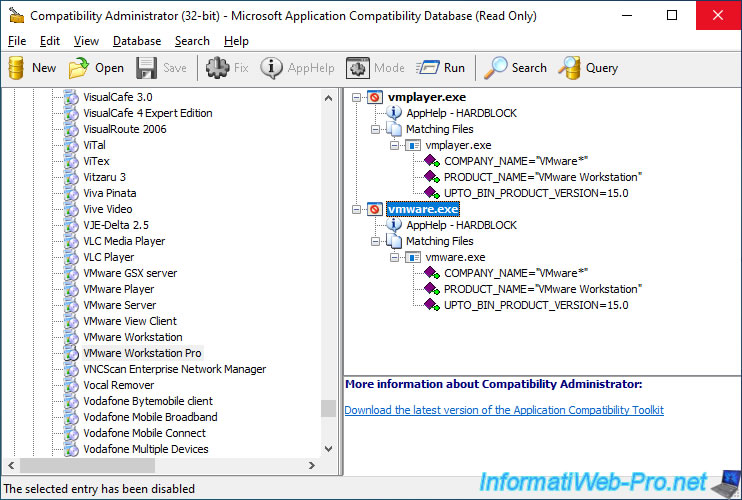
Maintenant, VMware Workstation Pro et Workstation Player fonctionneront de nouveau dans n'importe quelle version sous Windows 10 v1903.
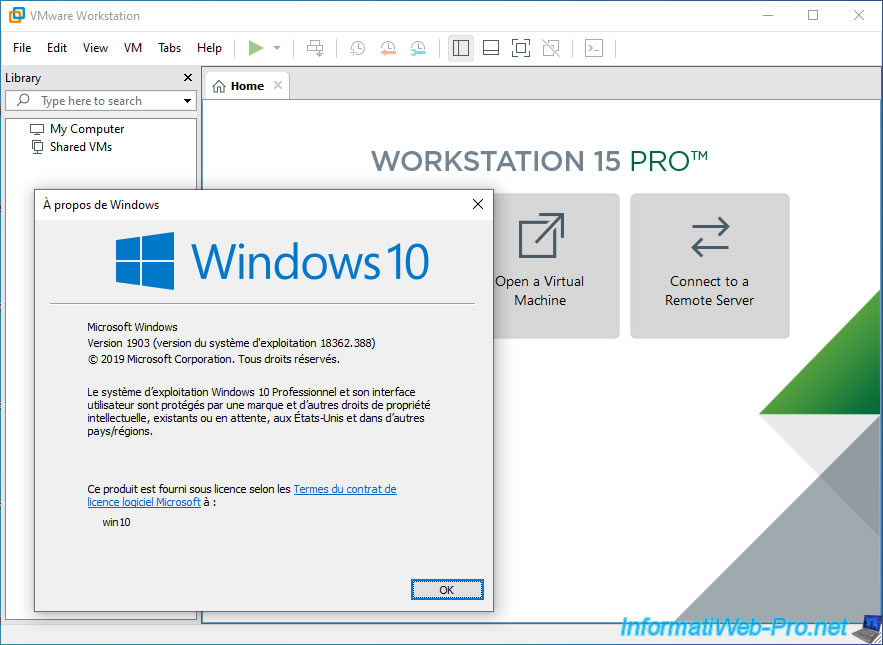

Partager ce tutoriel
A voir également
-

VMware 16/3/2013
VMware Workstation - Démarrer une VM sur le BIOS / firmware EFI
-

VMware 24/12/2021
VMware Workstation 15 - Découper le disque dur virtuel d'une VM
-

VMware 7/2/2020
VMware Workstation 15 - Installation sous Linux
-

VMware 10/12/2021
VMware Workstation 15.5 - Convertir un ordinateur virtuel Virtual PC en VM VMware


Vous devez être connecté pour pouvoir poster un commentaire